怎么利用Excel统计人数?
设·集合小编 发布时间:2023-03-03 09:57:04 972次最后更新:2024-03-08 10:51:33
导语概要

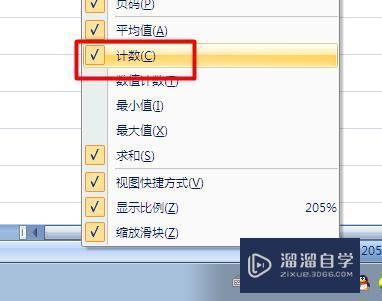
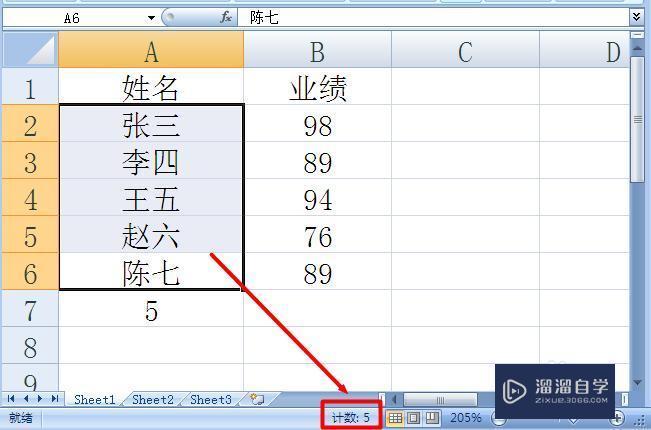

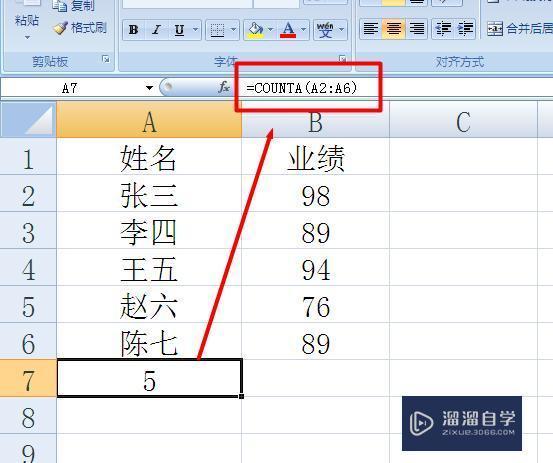
第1步利用函数来统计人数:如图,在最下面的单位格中输入“=COUNT(B2:B6)”,按回车即可得人数。第2步利用状态栏来统计人数:右击Excel状态栏,从中勾选“计数”项。第3步然后框选要计算人数的单元格区域,就可以在状态栏中看到计算结果。第4步我们还可以利用Ctrl键来计算不连续的单元格数,从而实现对人数的计算:只需要按住Ctrl键,点击要计算的单元格即可。第5步我们还可以借用对非空单元格的计数来间接实现对数据的统计。只需要利用函数即可:“=COUNTA(B2:B6)”。
Excel作为常用办公软件之一,利用其统计人数是最常见的操作。下面我就给大家分享下怎么利用Excel统计人数的方法,希望能帮助到有需要的人。学会的话记得关注溜溜自学哦!本教程内容来源于网络收集,内容仅供参考和学习,如需具体解决问题请观看专业课程。
工具/软件
电脑型号:联想(Lenovo)天逸510S; 系统版本:联想(Lenovo)天逸510S; 软件版本:Excel
方法/步骤
第1步
利用函数来统计人数:如图,在最下面的单位格中输入“=COUNT(B2:B6)”,按回车即可得人数。
第2步
利用状态栏来统计人数:右击Excel状态栏,从中勾选“计数”项。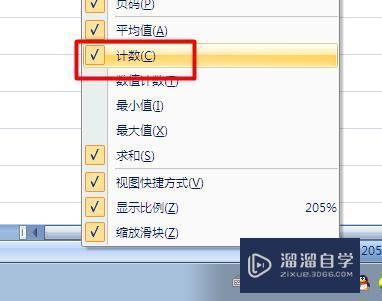
第3步
然后框选要计算人数的单元格区域,就可以在状态栏中看到计算结果。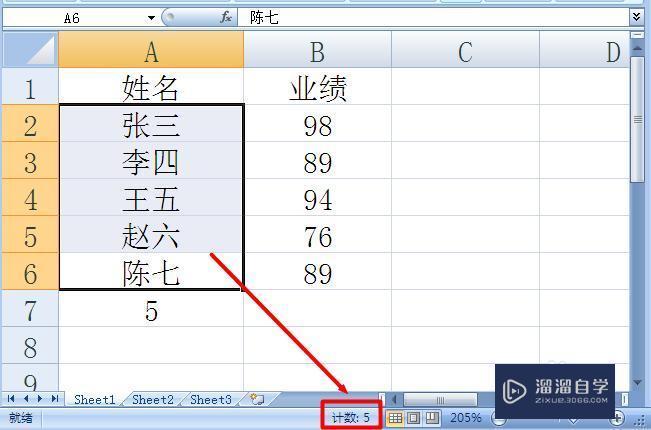
第4步
我们还可以利用Ctrl键来计算不连续的单元格数,从而实现对人数的计算:只需要按住Ctrl键,点击要计算的单元格即可。
第5步
我们还可以借用对非空单元格的计数来间接实现对数据的统计。只需要利用函数即可:“=COUNTA(B2:B6)”。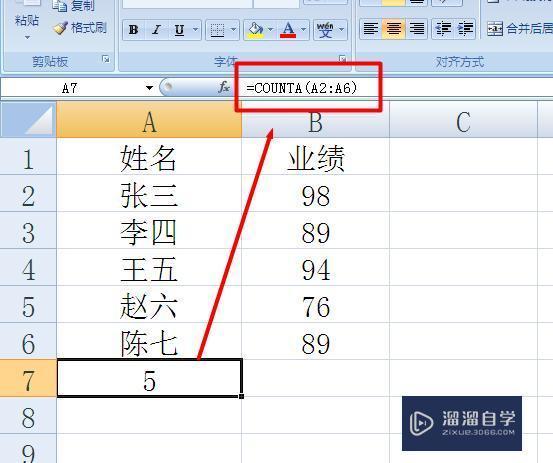
相关文章
广告位


评论列表